Wie spiegelt man den Bildschirm eines iPhone 7/7 Plus auf TV oder PC?
Oct 27, 2025 • Gepostet zu: Telefon-Spiegelungslösungen • Bewährte Lösungen
In der heutigen Welt der fortschrittlichen Technologie ist die Bildschirmspiegelung des iPhone 7 keine große Sache. Die Bildschirmspiegelung hilft Ihnen, einen großen Bildschirm zu erleben, indem Sie nur einige einfache Schritte befolgen, die in dieser Anleitung beschrieben werden. Mit der Bildschirmspiegelung können Sie Bilder, Videos, Spiele, Vorträge und Präsentationen auf großen Bildschirmen Ihrer Wahl visualisieren. Sie müssen nur Ihr iPhone entweder mit dem Fernseher oder dem PC verbinden. Die iPhone-Bildschirmspiegelung kann drahtlos und über physische Verbindungen, d.h. über Adapter, erfolgen. Die einzige Voraussetzung ist, dass sich beide Geräte im selben WLAN-Netzwerk befinden.
Teil 1. Wo befindet sich die Bildschirmspiegelung auf iPhone 7?
Versuchen Sie, die Option zur Bildschirmspiegelung auf dem iPhone 7 zu finden? Nun. Die gute Nachricht ist, dass sie direkt vor Ihren Augen liegt. Wischen Sie als erstes auf Ihrem Smartphone nach oben. Gehen Sie in das Control Center Ihres Telefons. Tippen Sie auf die Option "Bildschirmspiegelung". Wählen Sie im letzten Schritt Ihr angeschlossenes und kompatibles Gerät aus, um eine Großbilddarstellung zu erhalten.

Teil 2. Wie spiegelt man das iPhone 7 auf den Fernseher?
Die Bildschirmspiegelung des iPhone 7 auf den Fernseher ist heutzutage keine große Sache mehr. Sie können dies durch den Einsatz von Kabeln oder drahtloser Technologie erreichen. Für eine kabelgebundene Verbindung benötigen Sie lediglich ein Lightning-auf-HDMI-Kabel oder einen Lightning-auf-VGA-Adapter. Verbinden Sie das Kabel mit dem jeweiligen Anschluss am iPhone und am Fernsehgerät und so ist Ihr iPhone mit dem Fernsehgerät verbunden. Sie können Ihre Videos und Spiele auf einem großen Bildschirm genießen. Für die drahtlose Einrichtung benötigen Sie einige Apps und das von Apple entwickelte AirPlay-Protokoll zur Bildschirmspiegelung auf dem iPhone, wie unten beschrieben.
Bildschirmspiegelung des iPhone 7 auf Roku TV mit der Roku-App
Wenn Sie ein Roku-Streaming-Gerät und eine Roku-App haben, brauchen Sie kein Apple TV. Dies hilft Ihnen bei der Bildschirmspiegelung des iPhone 7 oder 7 Plus auf den Fernsehbildschirm. Sie werden sich vielleicht fragen, warum es einen Bedarf an der Roku-App gibt? Die Antwort ist; Roku selbst unterstützt keine iOS-Geräte. Sie benötigen die Roku-App, um Videos von Ihrem iPhone an den Fernseher zu übertragen. Hier ist eine Schritt-für-Schritt-Anleitung für Sie, die Ihnen helfen wird, das iPhone mit Roku TV und der Roku App zu spiegeln.
a) Gehen Sie auf Ihrem Roku-Gerät in die Kategorie "Einstellungen".

b) System auswählen.
c) Wählen Sie "Bildschirmspiegelung" und dann "Bildschirmspiegelungsmodus".
d) Wählen Sie dann die Option Eingabeaufforderung.

e) Laden Sie die Roku-App herunter und installieren Sie sie auf beiden Geräten.
f) Stellen Sie sicher, dass sich Ihr Smartphone und Ihr Fernseher im selben Netzwerk befinden.
g) Um Medien zu übertragen, öffnen Sie die Roku-App und wählen Sie die Option "Medien".
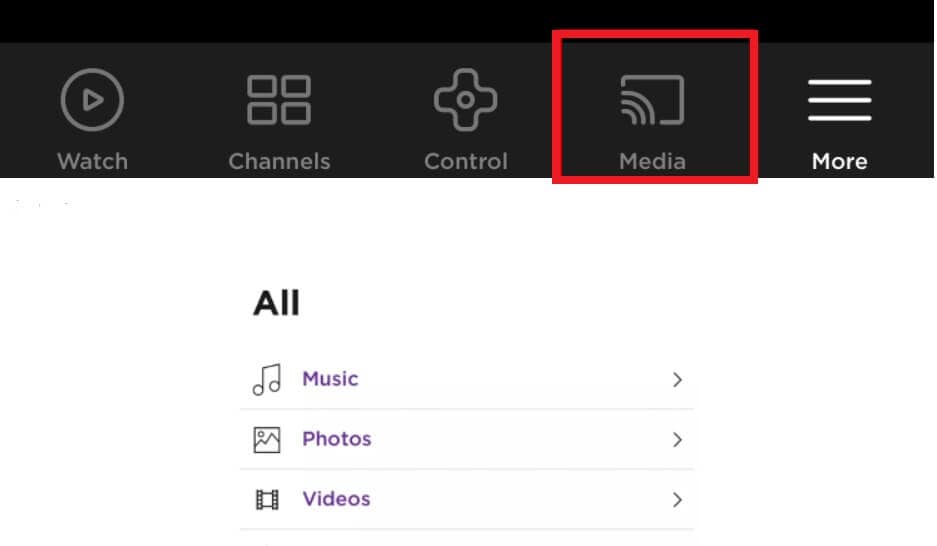
h) Um Live-Videos zu übertragen, wählen Sie die Option "übertragen" (sieht aus wie ein Fernseher), während Sie in der App bleiben.
Wenn Sie diese einfachen Schritte befolgen, können Sie ganz einfach eine Bildschirmspiegelung auf Roku TV durchführen.
iPhone 7 Bildschirmspiegelung auf Samsung TV mit AirPlay 2
Sie wundern sich vielleicht über die Verbindung zwischen Samsung TV und der Apple TV-App. Nun. Das beste daran kommt jetzt. Samsung kann sich inzwischen mit Apple TV verbinden, da Samsung UHD TVs nun mit AirPlay kompatibel sind. Auf diese Weise können Sie ganz einfach Apple TV-Sendungen ansehen. Mit dieser neuen AirPlay 2 App können Sie Videos, Bilder und Musik von Ihrem iPhone auf Ihrem Samsung-Fernseher ansehen, so dass Sie das iPhone 7 ganz einfach auf den Bildschirm spiegeln können. Befolgen Sie die einfachen Schritte, um diese neue Funktion zu nutzen.
a) Airplay 2 ist auf Ihren Samsung-Fernsehern und dem iPhone verfügbar, das von Apple kompatibel gemacht wurde.
b) Ihr Fernseher und Ihr Smartphone sollten sich im selben WLAN-Netzwerk befinden.
c) Wählen Sie ein beliebiges Medium, z.B. einen Song oder ein Bild, das Sie auf dem großen Bildschirm anzeigen möchten.
d) Wischen Sie nach oben, um das Control Center einzublenden.
e) Wählen Sie "AirPlay Spiegelung".

f) Wählen Sie "Samsung TV" in der Geräteliste aus.
g) Ihr ausgewähltes Medium wird auf dem Fernsehbildschirm angezeigt.
Teil 3. Wie man den Bildschirm des iPhone 7 mit Apps von Drittanbietern auf den PC spiegelt
Auch die Bildschirmspiegelung des iPhone 7 auf PCs wie TVs ist nicht schwierig. Es gibt eine Vielzahl von Apps, die diese Aufgabe erleichtern können.
Hier ist eine Liste von Apps, die bei der Bildschirmspiegelung des iPhone 7 auf den Computer helfen:
1) Apower Mirror
Apower Mirror ist eine einfache Anwendung, die es Ihnen ermöglicht, eine Verbindung zum Computer herzustellen und Ihre Dateien einfach zu teilen. Sie können Videos ganz einfach freigeben und streamen, während Sie mit demselben Netzwerk verbunden sind. Mit dieser App können Sie auch den Bildschirm aufzeichnen. Folgen Sie einfach den unten angegebenen Schritten, um die Funktionen zu nutzen.
a) Laden Sie Apower sowohl auf den Computer als auch auf das mobile Gerät herunter.
b) Installieren und starten Sie die App.

c) Wählen Sie Ihr Gerät mit dem Namen Apowersoft auf dem iPhone aus.

d) Wählen Sie dann die Option "Telefonspiegelung".
e) Wischen Sie auf Ihrem iPhone nach oben und rufen Sie das Control Center auf.
f) Wählen Sie die Option "Bildschirmspiegelung" oder "AirPlay Spiegelung".
g) Wählen Sie den Namen des Computers mit Apowersoft.
Wenn Sie all dies tun, werden Sie am Ende eine große Bildschirmanzeige sehen.
2) AirServer
AirServer hilft Ihnen, den Bildschirm des iPhone 7 auf Ihren Windows-PC zu spiegeln, indem er ihn zum Empfänger konvertiert. Sie können Ihre Medien ganz einfach über AirPlay-kompatible Geräte an Ihren PC übertragen. Folgen Sie der einfachen Anleitung, um auch die Funktionen dieser Anwendung zu nutzen.
a) Laden Sie die App auf beiden Geräten herunter.
b) Verbinden Sie Ihr Telefon und Ihren PC mit demselben Netzwerk.
c) Wischen Sie nach oben, um das Control Center einzublenden.
d) Wählen Sie die Option AirPlay Spiegelung.
e) Wählen Sie in der Liste der gescannten Geräte den PC mit AirServer aus.
Sie können jetzt die Übertragung Ihrer iPhone-Medien auf einem großen Bildschirm des Computers genießen. Sie können Filme und sogar Vorlesungen im Klassenzimmer genießen, indem Sie Ihr iPhone-Gerät auf einen großen Bildschirm projizieren.
Zusammenfassung
Die Bildschirmspiegelung des iPhone 7 und iPhone 7 Plus ist einfach durchzuführen. Sie können Ihren Bildschirm auf PC oder TV projizieren. Wenn Sie kein Apple TV haben, können Sie immer noch andere Optionen wie die Apps von Drittanbietern und HDMI-Kabel verwenden. Folgen Sie einfach den aufgeführten Schritten und Sie können innerhalb weniger Minuten die Großbildanzeige auf jedem Gerät von Ihrem iPhone aus genießen.
Spiegeln zwischen Telefon & PC
- Spiegeln zwischen iPhone und PC
- Bildschirm des iPhone auf dem PC anzeigen
- Telefonvideo auf den Computer übertragen
- Bilder vom iPhone auf den Computer übertragen
- Spiegeln des iPhone-Bildschirms auf den Mac
- iPad auf Mac spiegeln
- Bildschirm des Mac auf dem iPad freigeben
- Android auf PC spiegeln
- Telefon an Computer übertragen
- Huawei Mirrorshare auf Computer
- Bildschirmspiegelung Xiaomi an PC
- Android auf Mac spiegeln
- PC auf iPhone/Android spiegeln

Allrounder-Lösung für Smartphone




















Julia Becker
staff Editor
Kommentare